Ja jūs meklējat vienkāršu un efektīvu veidu, kā palielināt bezvadu signālu , Wi-Fi paplašinātāja iegūšana ir lieliska izvēle. Tomēr ir dažas lietas, kas mūs traucē. Vai šīs ierīces ir drošas no hakeriem ? Kā padarīt Wi-Fi paplašinātāju tīklu drošu?
Nākamajos dažos punktos mēs apspriedīsim drošības problēmas , kas saistītas ar Wi-Fi paplašinātāja izmantošanu, kā arī sniegsim dažus padomus, kā padarīt savu Wi-Fi paplašinātāju tīklu no hakeriem.
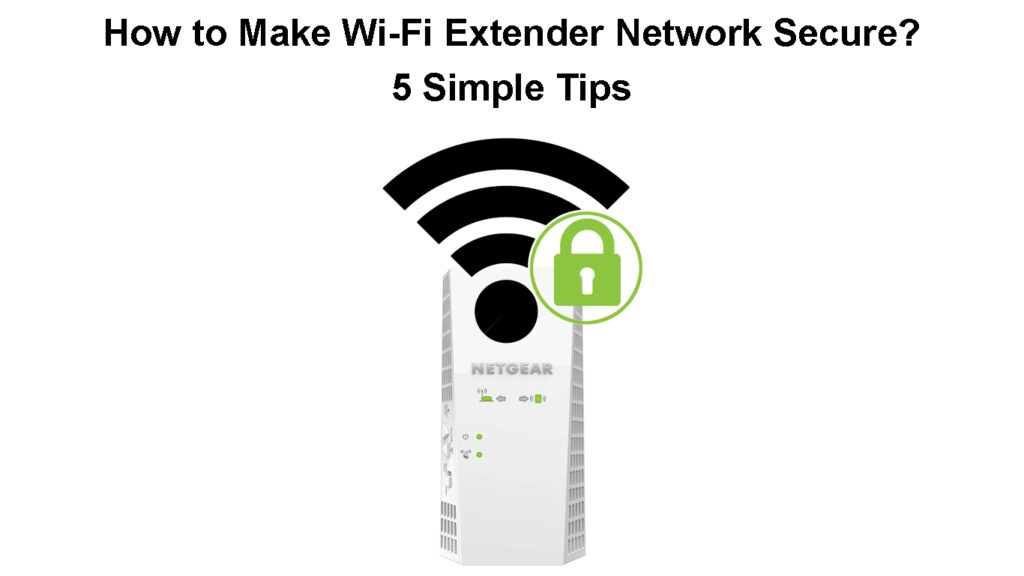
Vai Wi-Fi paplašinātāji ir droši no hakeriem?
Vienkāršākā atbilde uz šo jautājumu ir jā. Tomēr ir dažas lietas, kas jums jādara, lai Wi-Fi tīkls būtu pēc iespējas drošāks .
Šīs ierīces nav ar dažām iepriekš noteiktām drošības iespējām. Ja mēs neierobežojam tā iestatījumus , tīkls var būt diezgan neaizsargāts pret neatļautu piekļuvi. Un ļaut cilvēkiem izveidot savienojumu ar mūsu Wi-Fi bez mūsu atļaujas ir milzīgs drošības risks.
Būtībā ikviens, kam ir piekļuve mūsu bezvadu tīklam, var piekļūt mūsu personīgajiem failiem un datiem , citām ierīcēm, kas savienotas ar tīklu , vai piekļūt tīkla administratora informācijas panelim. Tas ir kaut kas, kas mums patiešām ir jāuztver nopietni un jāveic dažas izmaiņas iestatījumos, lai aizsargātu mūsu tīklu.
Veidi, kā aizsargāt savu Wi-Fi tīklu
5 veidi, kā padarīt Wi-Fi paplašinātāju tīklu drošu
Kaut arī Wi-Fi paplašinātāji tiek uzskatīti par drošiem, joprojām ir dažas lietas, ko varat darīt, lai uzlabotu drošību.
Mainiet Wi-Fi paplašinātāju administratora pieteikšanās informāciju
Tāpat kā piekļuvei maršrutētājam vai modemam , mēs varam viegli piekļūt Wi-Fi paplašinātāju iestatījumiem. Viens no pirmajiem piemērotajiem drošības pasākumiem ir mainīt paplašinātāju administratora lietotājvārdu un paroli .
Pirmkārt, mums ir nepieciešama ierīce (piemēram, klēpjdators), kas savienota ar paplašinātāju bezvadu tīklu. Atveriet tīmekļa pārlūku ierīcē un URL joslā ierakstiet paplašinātāju IP adresi vai vietējo tīmekļa adresi.
Piemēram, Netgear Wi-Fi paplašinātāji izmanto vietējo tīmekļa adresi www.mywifiext.net. TP-Link paplašinātājiem var piekļūt, izmantojot http://tplinkrepeater.net vai http://192.168.0.254.
Ierakstot pareizo IP vai tīmekļa adresi, jums vajadzētu lūgt ievadīt lietotājvārdu un paroli. Atkarībā no paplašinātāja jums būs jāievada sava e -pasta adrese un parole vai vienkārši ierakstiet administratoru abos laukos.
Tam vajadzētu dot piekļuvi paplašinātāju iestatījumiem. Tagad viss, kas jums jādara, ir atrast paroles sadaļu un nomainīt noklusējuma personu, spēcīgu un unikālu paroli. Meklējiet iestatījumus izvēlnē un pēc tam paroli.
Neaizmirstiet saglabāt iestatījumus pēc noklusējuma paroles maiņas.
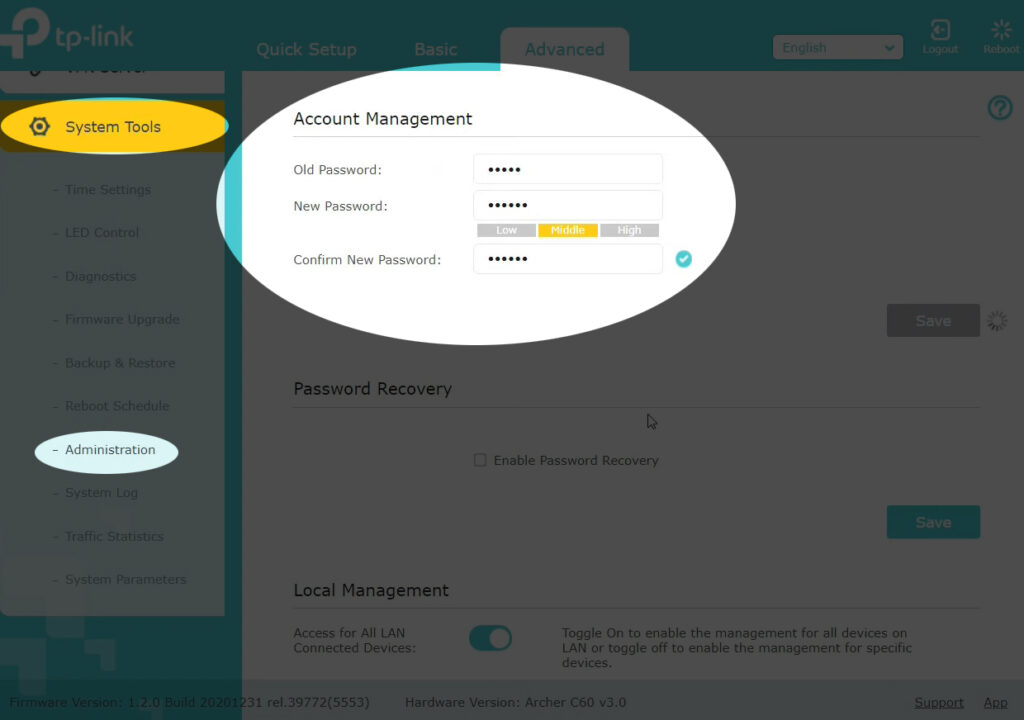
Piezīme: paplašinātāju administratora lietotājvārds un parole nav tādas pašas lietas kā Wi-Fi nosaukums un Wi-Fi parole. Jūs izmantojat administratora lietotājvārdu/paroli, lai piekļūtu paplašinātāju iestatījumiem. Wi-Fi nosaukums un Wi-Fi parole tiek izmantoti, lai izveidotu savienojumu ar paplašinātājiem Wi-Fi tīklu.
Pārliecinieties, vai paplašinātāju programmaparatūra vienmēr ir atjaunināta
Programmaparatūras atjaunināšana uz jaunāko versiju ir vairāk nekā ieteicams. Parasti jaunajai programmaparatūras versijai ir daži ielāpi pret jaunākajiem draudiem, un tā var arī radīt dažus veiktspējas uzlabojumus.
Tāpēc ieteicams pieteikties paplašinātāju administratora informācijas panelī un pārbaudīt, vai ir pieejama jauna programmaparatūra . Ja tāds ir, jauniniet to un turpiniet izmantot savu tīklu tāpat kā iepriekš.
Kā atjaunināt Netgear paplašinātāju programmaparatūru
Mainiet noklusējuma tīkla nosaukumu
Paplašinātāja noklusējuma tīkla nosaukums mums palīdz sākotnējās iestatīšanas laikā, lai mēs to varētu viegli atpazīt. Tomēr vairumā gadījumu noklusējuma tīkla nosaukums atklāj paplašinātāju zīmolu.
Tas var palīdzēt kādam tiešsaistē atrast noklusējuma pieteikšanās informāciju un izmantot tos, lai piekļūtu administratora informācijas panelim. Tāpēc sākotnējā iestatīšanas posmā vai drīz pēc tam mēs iesakām mainīt noklusējuma tīkla nosaukumu.
Kamēr mēs runājam par tīkla nosaukumu vai SSID, bieži ieteicams paslēpt SSID . Lai gan šī ir lieliska ideja, jo jūs nevarat izveidot savienojumu ar tīklu, ja to nevarat redzēt, šī funkcija bieži var radīt problēmas, mēģinot savienot jaunu ierīci ar tīklu. Tāpēc mēs iesakām atstāt šo opciju atspējotu. No otras puses, patiesiem hakeriem ir rīki, lai atklātu slēptos tīklus, tāpēc tas ir vēl viens iemesls, kāpēc jums šī opcija jāatstāj atspējota.
Pārliecinieties, ka izmantojat WPA2 šifrēšanu
WPA2 šifrēšana ir visvairāk ieteiktā šodien, un tā tagad ir lielākā daļa maršrutētāju un paplašinātāju. WPA3 ir jaunākais un drošākais. Tomēr to neatbalsta visas ierīces. Ja jūsu ierīces un maršrutētāja/paplašinātāja atbalsts WPA3, izmantojiet WPA3 . Neatkarīgi no tā, vai tas ir diezgan drošs, WPA2 ir savietojams ar gandrīz visām ierīcēm šodien.
Wi-Fi paplašinātāju iestatījumiem ir jāatbilst maršrutētāja Wi-Fi iestatījumiem. Ja tas tā nav, jūsu Wi-Fi paplašinātājs var nedarboties pareizi.
Tātad, ja jums ir jāizveido atsevišķa bezvadu parole savam paplašinātājam, pārliecinieties, ka izmantojat WPA2 šifrēšanu un pārliecinieties, ka to aizsargājiet ar spēcīgu un unikālu paroli.
Lielākajai daļai paplašinātāju ir iespēja izmantot tos pašus iestatījumus kā bezvadu maršrutētājam, tāpēc, ja izvēlaties iet šo ceļu, pārliecinieties, vai maršrutētājs ir nodrošināts ar WPA2 šifrēšanu .
Šie iestatījumi parasti ir atrodami bezvadu vai bezvadu drošības sadaļā administratora informācijas panelī.
Ierobežojiet pagarinātāju Wi-Fi pārklājuma zonu
Lai gan mēs esam iegādājušies paplašinātāju, lai palielinātu Wi-Fi pārklājumu , nav nepieciešams izplatīt bezvadu signālu visā apkārtnē.
Wi-Fi paplašinātājiem ir iespēja, kur jūs varat iestatīt paplašinātāja Wi-Fi pārklājuma laukumu. Pārklājums parasti tiek parādīts procentos, piemēram, 25%, 50%, 75%un 100%. To dažreiz sauc par Wi-Fi izejas jaudu. Atkarībā no nepieciešamā pārklājuma, ieteicams samazināt izejas jaudu līdz vērtībai, kas ir pietiekama, lai segtu jūsu māju vai dzīvokli, bet neizplatītu bezvadu signālu ārpusē.
Jūs varat atrast šo iestatījumu, kas uzskaitīts kā Wi-Fi pārklājums vai kaut kas līdzīgs, atkarībā no zīmola paplašinātājiem un modeļa. Vienkārši spēlējiet nedaudz ar iestatījumiem, līdz atrodat jums vislabāko.
Galīgie vārdi
Wi-Fi paplašinātāja iegūšana ir lieliska izvēle tiem, kas vēlas labāku bezvadu pārklājumu. Kā redzat šajā rakstā, mēs nekad neesam pasargāti no hakeriem, bet ar pareizajiem iestatījumiem un drošības uzlabojumiem mēs varam pasargāt savu tīklu no lielākās daļas draudiem.
Ja esat izmantojis šīs drošības darbības, varat būt pārliecināti, ka jūsu bezvadu tīkls ir drošāks nekā iepriekš. Ja jūs tos vēl neesat pieteicis, veltiet laiku un dodieties pa vienam vienlaikus. Galīgais mērķis ir panākt, lai jūsu Wi-Fi paplašinātāju tīkls būtu nodrošināts no hakeriem.
